Cara Meningkatkan Kinerja GPU
Terlepas dari seberapa mumpuni komponen lain pada PC atau laptop Anda, Anda tidak dapat menikmati permainan yang mulus dan sistem yang responsif tanpa GPU yang mumpuni. Namun, seiring berjalannya waktu, bahkan GPU kelas atas pun menghadapi masalah. Hal ini dapat membuat sistem terasa lamban dan terkadang membuatnya tidak responsif. Dalam kasus seperti itu, jika Anda tahu cara meningkatkan kinerja GPU, proses pemecahan masalah akan tampak seperti berjalan-jalan di taman.
Meskipun demikian, Anda tidak perlu melalui terlalu banyak langkah rumit untuk meningkatkan kinerja GPU. Beberapa langkah pemecahan masalah sederhana dapat memulihkan sistem Anda ke kinerja aslinya. Dan dalam panduan ini, Anda akan menemukan semua penyesuaian yang terbukti akan mengoptimalkan dan mempercepat kinerja GPU Anda.
Perbarui Driver GPU untuk Meningkatkan Kinerja
Hal pertama yang perlu Anda lakukan untuk meningkatkan kinerja GPU adalah memeriksa apakah driver grafis sudah diperbarui. Hal ini berlaku untuk GPU terintegrasi pada prosesor Anda dan GPU diskrit. Dan cara memeriksanya cukup mudah. Jika Anda memiliki GPU AMD, buka Perangkat Lunak AMD: Edisi Adrenalin untuk memeriksa pembaruan driver.

Untuk GPU Nvidia, buka GeForce Experience Nvidia. Intel juga memiliki perangkat lunak khusus untuk GPU ARC-nya. Untuk GPU terintegrasi, buka perangkat lunak Intel dan periksa pembaruan atau perangkat lunak AMD jika Anda memiliki chipset Ryzen di sistem Anda. Driver yang diperbarui akan mengoptimalkan kinerja GPU dan membuatnya menangani aplikasi dan game dengan lebih baik.
Hubungkan Laptop Anda ke Dinding
Di laptop? Jika Anda mencoba memainkan game atau menjalankan aplikasi yang membutuhkan banyak sumber daya saat baterainya menyala, Anda tidak akan mendapatkan performa terbaik. Hal ini karena laptop membatasi penggunaan daya CPU dan GPU saat tidak dicolokkan. Ini bukanlah sesuatu yang dapat Anda kembalikan untuk meningkatkan kinerja GPU.
Soalnya, baterai di dalamnya tidak bisa menggerakkan komponen dengan daya penuh. Karena alasan ini, laptop Anda membatasi GPU dan CPU, sehingga memberi Anda sekitar 50 hingga 80 persen kinerja yang dapat mereka tawarkan.

Jadi, jika Anda menggunakan baterai dan bertanya-tanya bagaimana cara meningkatkan kinerja GPU, solusi mudahnya adalah dengan menyambungkan laptop ke stopkontak. Setelah menyambungkannya ke dinding, Anda hampir dijamin akan melihat peningkatan kinerja. Bagaimanapun, ini akan membuat CPU dan GPU Anda bekerja dengan daya sebanyak yang mereka bisa.
Apakah laptop Anda tersambung ke dinding, tetapi performa GPU Anda masih lemah? Dalam hal ini, pengaturan daya sistem mungkin mati. Anda perlu mengubahnya ke mode “Performa Terbaik”. Begini caranya:
- Buka tab Pengaturan dan klik Sistem.
- Cari opsi Daya & Baterai dan klik.
- Temukan opsi Mode daya dan tekan tombol menu tarik-turun.
- Dari menu tarik-turun, pilih mode Performa Terbaik.
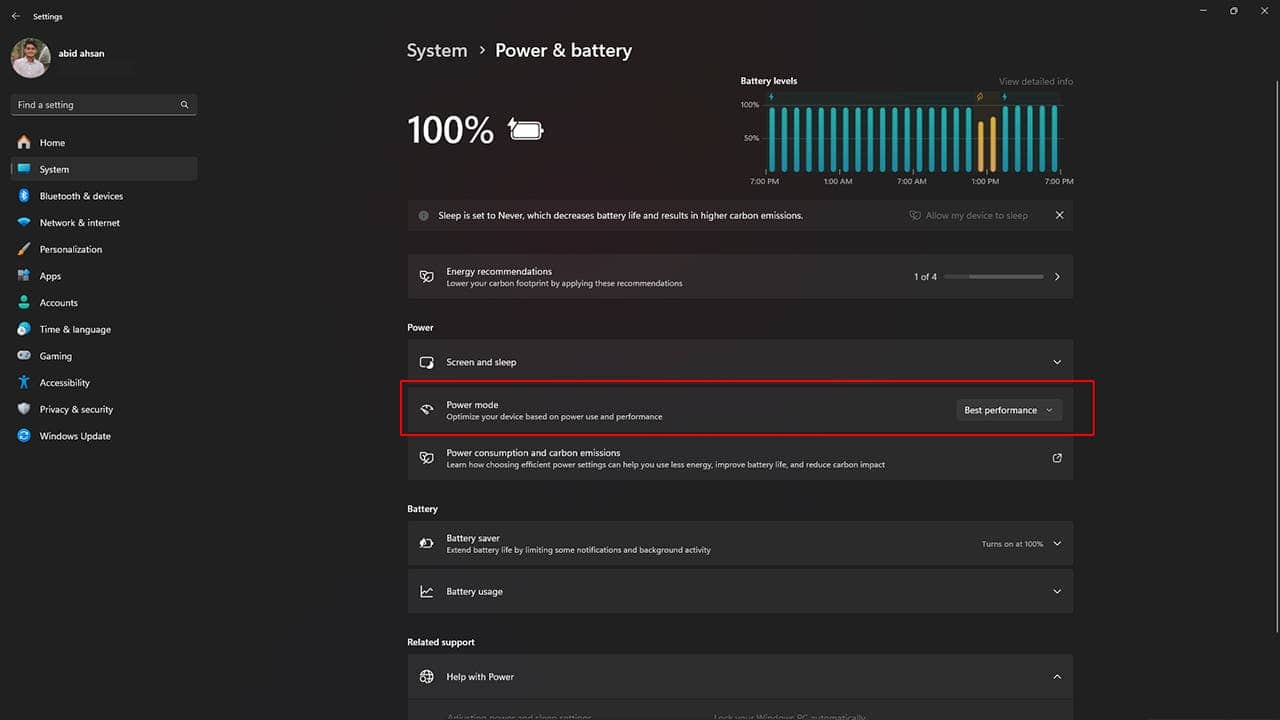
Alihkan Penjadwalan GPU yang dipercepat Perangkat Keras
Tidak masalah apakah Anda menggunakan GPU AMD atau Nvidia. Anda dapat bermain dengan pengaturan sederhana yang disebut penjadwalan GPU yang dipercepat perangkat keras untuk meningkatkan kinerja GPU. Fitur sederhana ini dirancang untuk menurunkan beban pada CPU Anda saat Anda menjalankan tugas yang membutuhkan banyak sumber daya.
Saat Anda mengaktifkannya, tugas-tugas berprioritas tinggi akan dialokasikan ke GPU, dan CPU akan mengurus sisanya. Dengan kata lain, GPU dan CPU sama-sama berperan saat Anda mencoba melakukan sesuatu yang memerlukan banyak sumber daya. Dan saat berbagai hal dibagikan, Anda mendapatkan peningkatan kinerja. Ingin tahu bagaimana cara mengaktifkan opsi ini? Berikut langkah-langkahnya:
- Tekan tombol start dan cari Pengaturan Grafik.
- Cari tombol Ubah pengaturan grafis default dengan tab Pengaturan Grafik.
- Aktifkan penjadwalan GPU yang dipercepat perangkat keras.
Meskipun demikian, fitur ini berfungsi paling baik jika Anda menjalankan GPU yang relatif modern. Dan lebih baik membiarkan pengaturannya dimatikan jika sistem Anda memiliki GPU lama. Jika Anda melihat kinerja yang lebih buruk, kembalikan pengaturannya.
Pertimbangkan untuk Mencoba Peningkatan Teknologi untuk Mendapatkan Performa GPU yang Lebih Baik
Mencoba meningkatkan kinerja GPU saat bermain game? Dalam hal ini, Anda ingin memeriksa teknologi peningkatannya. Dan ada satu untuk GPU AMD, Intel, dan Nvidia. Kalau AMD namanya FidelityFX Super Resolusi (FSR). Dan untuk Nvidia, ada Deep Learning Super Sampling (DLSS), sedangkan Intel punya Xe Super Sampling (XeSS).
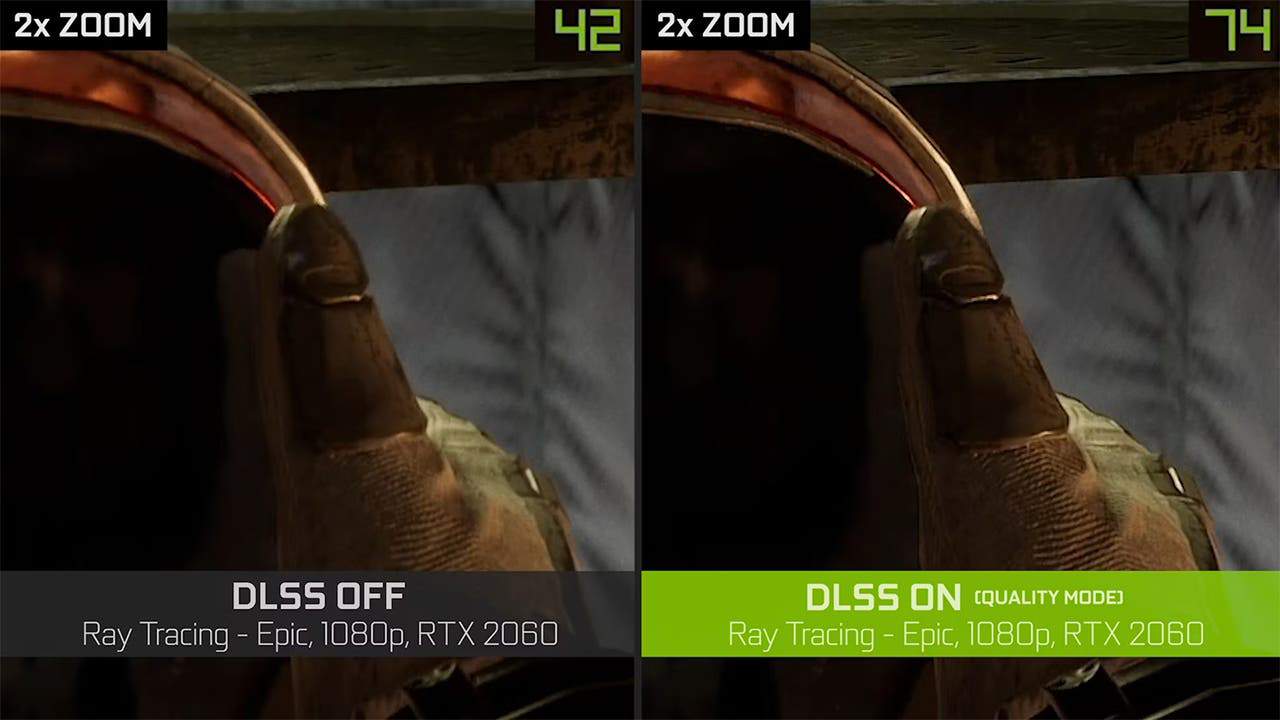
Pada intinya, teknologi peningkatan ini dirancang untuk mengurangi beban dari GPU. Mereka meningkatkan kualitas gambar yang relatif rendah, yang pada akhirnya meningkatkan kinerja GPU. Saat Anda mengaktifkan teknologi ini, GPU Anda merender game pada resolusi yang relatif rendah, sementara teknologi peningkatan menyempurnakan gambar agar terlihat beresolusi tinggi.
Bersihkan PC Anda untuk Menurunkan Termal
Penumpukan debu di dalam sistem Anda dapat menurunkan kinerja GPU secara signifikan. Mereka menyumbat daerah pemasukan udara, yang menyebabkan suhu panas meningkat. Dan ketika suhu termal naik, kinerja keseluruhan turun karena sistem harus mengimbangi peningkatan panas.

Masalah ini berlaku untuk desktop dan laptop. Namun secara umum, ini lebih memengaruhi laptop dibandingkan desktop. Lagi pula, mereka memiliki kipas yang lebih kecil, dan filternya cenderung mudah diblokir. Namun kabar baiknya adalah membersihkan PC Anda tidaklah terlalu sulit.

Apa pun yang Anda gunakan, Anda hanya memerlukan desktop atau laptop, kemoceng udara bertekanan, atau sekaleng udara bertekanan. Namun apa pun yang terjadi, Anda sebaiknya tidak menggunakan penyedot debu. Penumpukan statis yang dihasilkannya akan menyebabkan komponen PC Anda rusak secara permanen.
Sumber =”https://www.gizchina.com/2023/10/23/how-to-improve-gpu-performance/”
Posting Komentar untuk "Cara Meningkatkan Kinerja GPU"